Promover pacotes e gerenciar exibições de feed no Azure Artifacts
Azure DevOps Services | Azure DevOps Server 2022 - Azure DevOps Server 2019
As exibições de feed são uma maneira de permitir que os usuários compartilhem alguns pacotes, mantendo outros pacotes privados. As exibições filtram o feed para um subconjunto de pacotes que atendem a um conjunto de critérios definidos por esse modo de exibição.
Por padrão, o Azure Artifacts vem com três modos de exibição: @Local, @Prerelease e @Release. @local é a exibição padrão que contém todos os pacotes publicados e todos os pacotes salvos de fontes upstream. Todas as visualizações oferecem suporte a pacotes NuGet, npm, Maven, Python e Universal.
Observação
Os Artefatos do Azure só dão suporte à publicação e restauração de pacotes de e para o modo de exibição padrão - @Local.
Promover pacotes
Entre na sua organização do Azure DevOps e navegue até seu projeto.
Selecione Artefatos e, em seguida, selecione o feed no menu suspenso.
Selecione o pacote que deseja promover e, em seguida, selecione Promover.
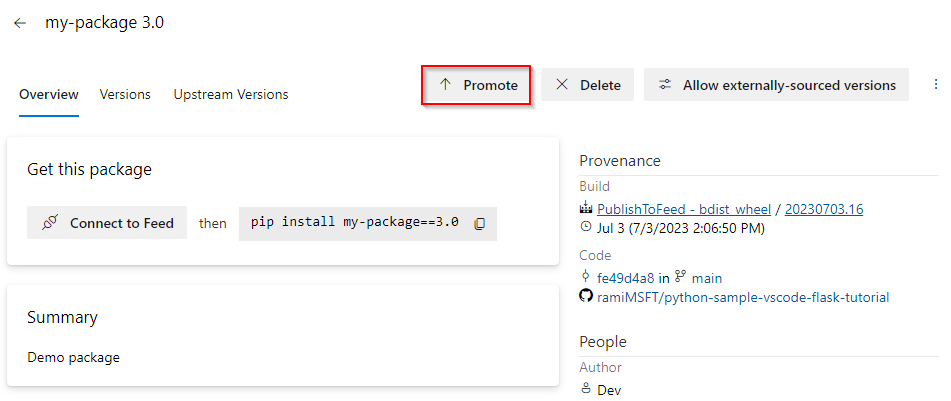
Selecione um modo de exibição no menu suspenso e selecione Promover.
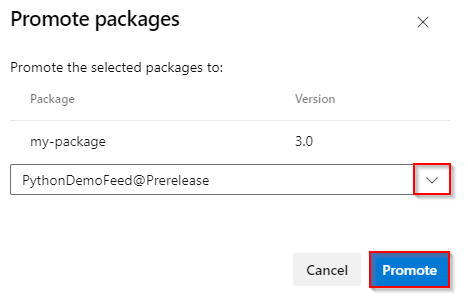
Observação
Não há suporte para o rebaixamento do pacote. Se você quiser que esse recurso seja adicionado a uma versão futura, sinta-se à vontade para Sugerir um recurso na Comunidade de Desenvolvedores do Azure DevOps.
Promover pacotes usando a API REST
Além de usar a interface do usuário do Azure Artifacts, você também pode promover pacotes usando a API REST. O URI varia de acordo com o tipo de pacote:
Use o nome e a versão reais do pacote voltados para o usuário para os {packageName} campos e {packageVersion} , respectivamente. Se o feed tiver o escopo da organização, omita o {project} campo.
O corpo da solicitação é um documento de patch JSON adicionando a exibição ao final da views matriz. Consulte Introdução à API REST e aos exemplos da API REST para obter mais informações sobre como interagir com a API REST do Azure DevOps.
Feed com escopo da organização:
PATCH https://pkgs.dev.azure.com/{organization}/_apis/packaging/feeds/{feedId}/nuget/packages/{packageName}/versions/{packageVersion}?api-version=7.1-preview.1Feed com escopo do projeto:
PATCH https://pkgs.dev.azure.com/{organization}/{project}/_apis/packaging/feeds/{feedId}/nuget/packages/{packageName}/versions/{packageVersion}?api-version=7.1-preview.1Use JsonPatchOperation para construir o corpo da sua solicitação. Consulte NuGet - versão do pacote de atualização para obter mais detalhes.
- Exemplo:
PATCH https://pkgs.dev.azure.com/fabrikam-fiber-inc/litware/_apis/packaging/feeds/litware-tools/nuget/packages/LitWare.Common/versions/1.0.0?api-version=5.1-preview.1 HTTP/1.1
Content-Type: application/json-patch+json
{
"views": {
"op": "add",
"path": "/views/-",
"value": "Release"
}
}
Gerenciar exibições
Você pode criar suas próprias visualizações ou renomear e excluir as existentes das configurações do seu feed.
Observação
Todas as exibições de feed em um projeto público são acessíveis a todos na Internet.
Selecione Artefatos.
Selecione seu feed no menu suspenso.
Selecione o ícone
 de engrenagem para acessar as configurações do seu feed.
de engrenagem para acessar as configurações do seu feed.
Selecione Exibições.
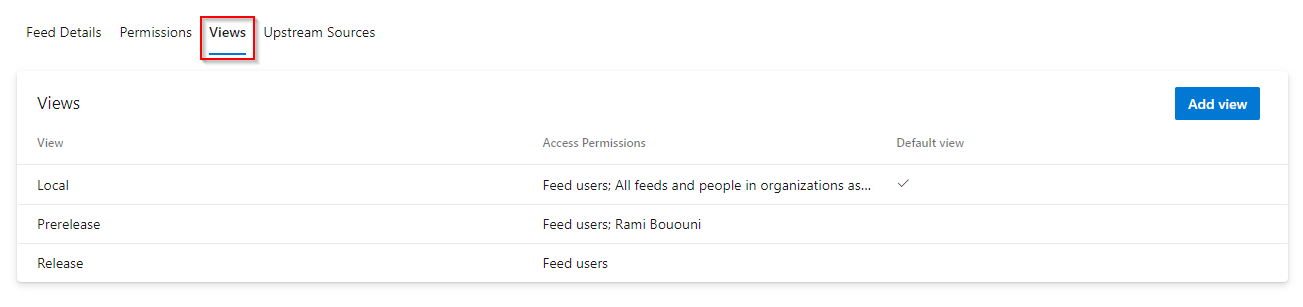
Selecione um modo de exibição e, em seguida, selecione Editar para editar seu modo de exibição ou selecione Adicionar modo de exibição se quiser adicionar um novo modo de exibição.
Selecione Salvar ao terminar.
Importante
Para feeds públicos, se você alterar as permissões de acesso de um determinado modo de exibição para Pessoas específicas, seu modo de exibição não estará disponível como uma fonte upstream.
Artigos relacionados
Comentários
Em breve: Ao longo de 2024, eliminaremos os problemas do GitHub como o mecanismo de comentários para conteúdo e o substituiremos por um novo sistema de comentários. Para obter mais informações, consulte https://aka.ms/ContentUserFeedback.
Enviar e exibir comentários de